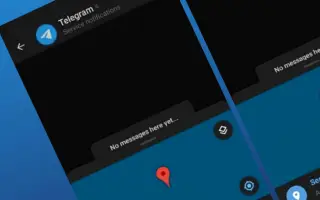Bài viết này là hướng dẫn thiết lập với ảnh chụp màn hình để giúp bạn cách chia sẻ vị trí trong thời gian thực của mình với bạn bè trên Telegram.
Giống như tất cả các ứng dụng nhắn tin tức thì khác, Telegram cung cấp nhiều cách khác nhau để kết nối với bạn bè và gia đình. Mặc dù tất cả các tính năng của ứng dụng, Telegram chủ yếu được biết đến với tính năng trò chuyện và các tính năng dành riêng cho kênh.
Một trong những tính năng ít được biết đến nhất của Telegram là khả năng chia sẻ vị trí theo thời gian thực. Tính năng chia sẻ vị trí theo thời gian thực trên Telegram được giới thiệu vào năm 2017 nhưng chưa nhận được nhiều sự quan tâm của người dùng. Điều này chủ yếu là do WhatsApp đã giới thiệu tính năng tương tự cho người dùng ngay sau khi ra mắt Telegram.
Dù sao, nếu bạn sử dụng Telegram, bạn có thể sử dụng tính năng chia sẻ vị trí theo thời gian thực trong các bước đơn giản. Đây là cách chia sẻ vị trí trong thời gian thực của bạn với bạn bè trên Telegram. Tiếp tục cuộn để kiểm tra nó.
Quá trình chia sẻ vị trí thời gian thực với bạn bè trên Telegram
Trước khi chia sẻ vị trí theo thời gian thực của mình với bạn bè trên Telegram, bạn có thể kiểm soát một số điều như thời gian chia sẻ vị trí của mình. Đây là cách chia sẻ vị trí theo thời gian thực của bạn trên Telegram cho Android.
- Đầu tiên, mở ngăn ứng dụng Android và nhấn vào ứng dụng Telegram dành cho Android .
- Chọn cuộc trò chuyện bạn muốn chia sẻ vị trí của mình .
- Nhấn vào biểu tượng Phần đính kèm (Kẹp giấy) trong hộp văn bản trò chuyện .
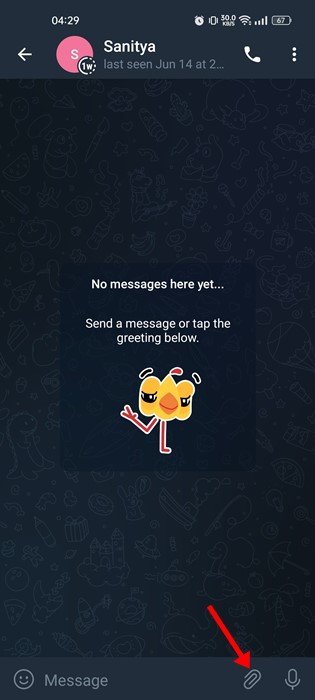
- Nhấn vào Vị trí trong menu bật lên .
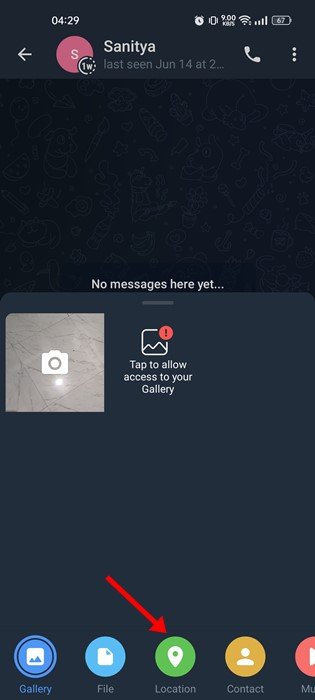
- Ứng dụng Telegram hiện yêu cầu quyền vị trí. Cấp tất cả các quyền mà ứng dụng yêu cầu .
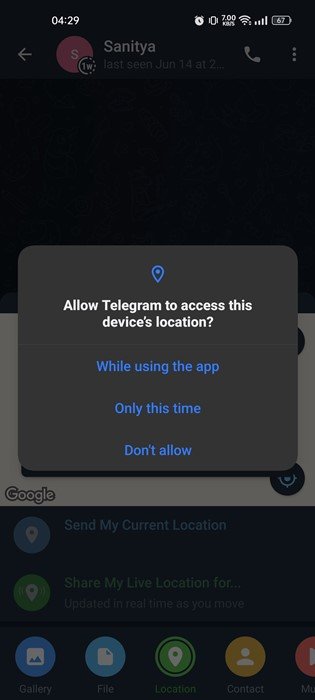
- Sau khi hoàn tất, bạn sẽ tìm thấy hai tùy chọn: Gửi vị trí hiện tại của tôi và Chia sẻ vị trí trực tiếp của tôi .
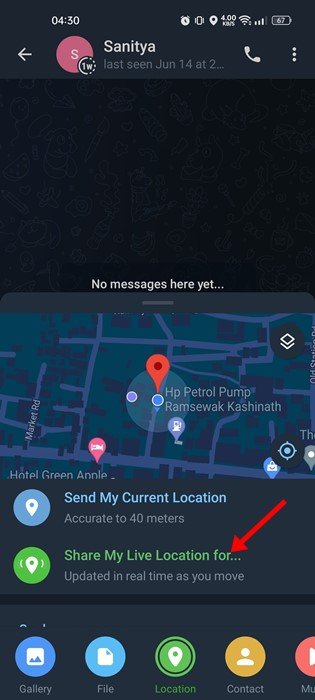
- Chọn tùy chọn thứ hai để chia sẻ vị trí thời gian thực của bạn. Trong cửa sổ bật lên tiếp theo, hãy chọn khoảng thời gian bạn muốn chia sẻ vị trí trong thời gian thực của mình với cá nhân đã chọn. Khi hoàn tất, hãy nhấp vào nút Chia sẻ .
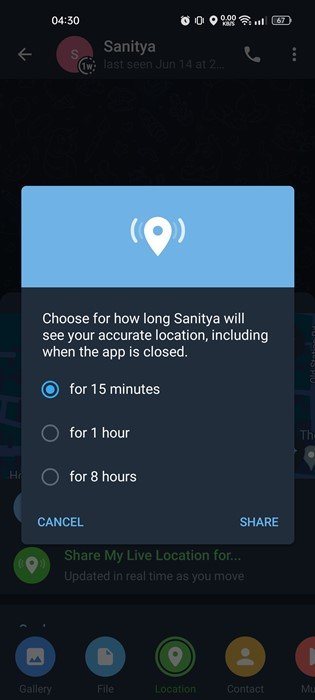
- Vị trí thời gian thực sau đó được đưa vào bản đồ và được gửi đến người nhận.
- Để hủy chia sẻ vị trí trực tiếp, hãy nhấn vào văn bản chèn vị trí và chọn nút ‘Dừng chia sẻ vị trí’ .
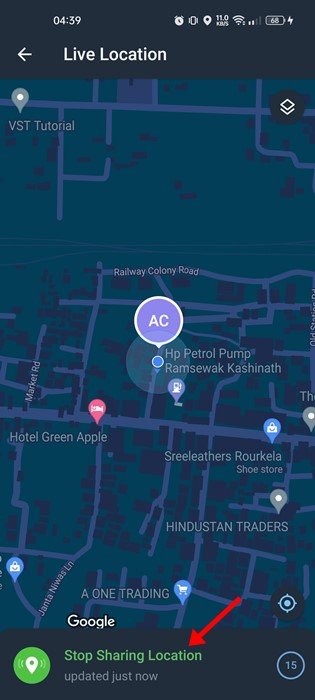
Thiết lập hoàn tất. Cách chia sẻ vị trí thời gian thực trên Telegram cho Android. Bạn cũng có thể gửi vị trí thời gian thực của mình từ một nhóm Telegram.
Trên đây chúng ta đã xem cách chia sẻ vị trí theo thời gian thực với bạn bè trên Telegram. Chúng tôi hy vọng thông tin này đã giúp bạn tìm thấy những gì bạn cần.